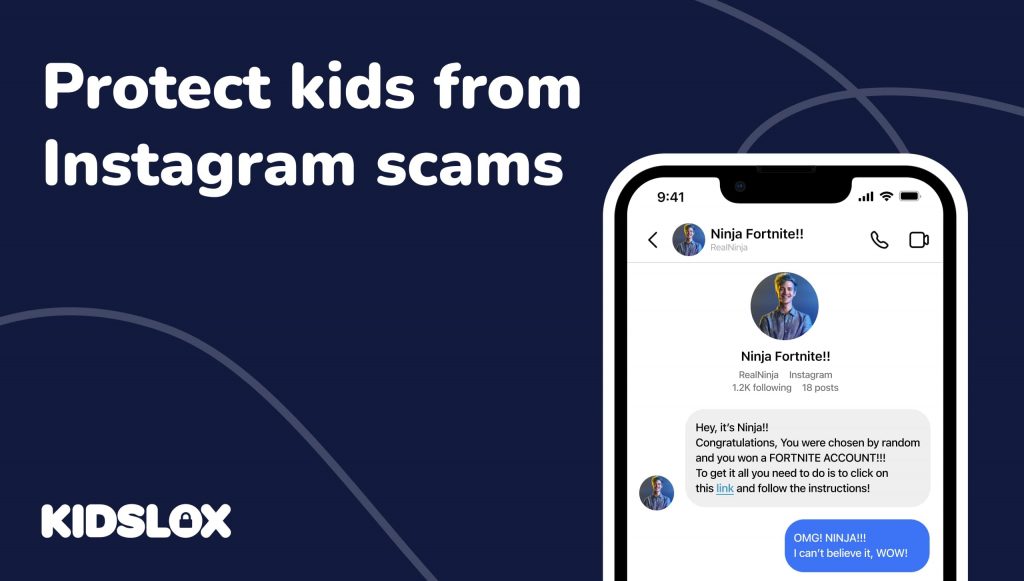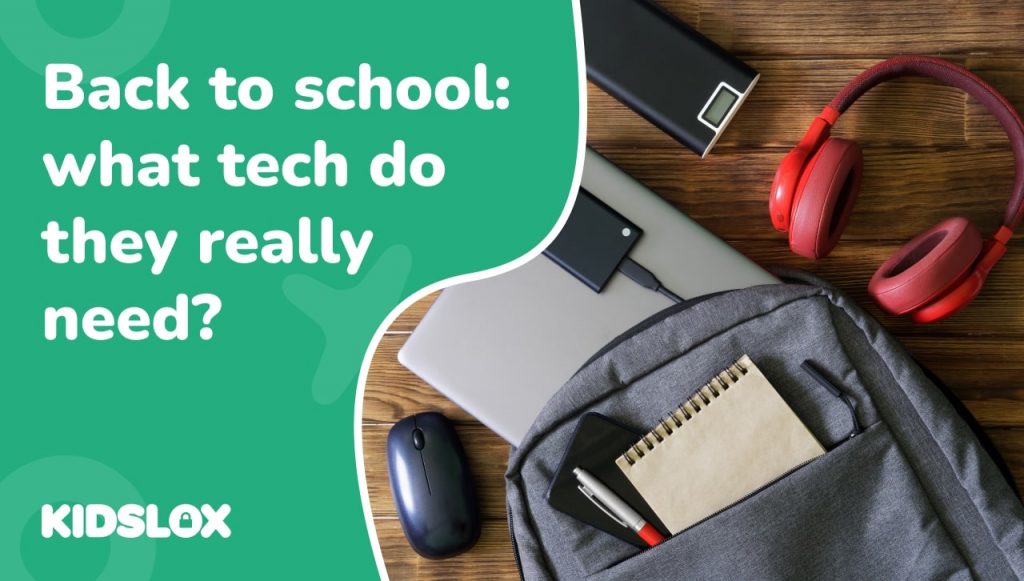Управління часом перед екраном та забезпечення безпечного онлайн-контенту стали необхідністю, особливо з поширенням цифрової освіти та дистанційного навчання. Страх перед онлайн-хижаками або неприйнятним контентом, а також втрачені години через необґрунтовані відволікання можуть стримувати батьків від глибшого занурення зі своїми дітьми у цифровий світ.
Microsoft Family Safety створено, щоб полегшити турботи батьків. Він пропонує просте рішення для складної проблеми, допомагаючи знайти баланс між цифровим та реальним світом наших дітей. Минулого разу ми розглядали різні батьківські контролі, доступні батькам та опікунам у Microsoft Windows 10 – а тепер Microsoft вивела цю систему на новий рівень із Microsoft Family Safety.
У цьому посібнику ми розглянемо покроковий процес налаштування Microsoft Family Safety, детально ознайомимося з його перевагами та обмеженнями. Також ми порівняємо його з іншими рішеннями для батьківського контролю на ринку, щоб надати всебічний огляд.
Що таке Microsoft Family Safety?
Microsoft Family Safety – це всеохоплююче програмне забезпечення для батьківського контролю, розроблене Microsoft. Воно пропонує широкий набір функцій і інструментів, що допомагають батькам керувати та відстежувати онлайн-активність своїх дітей, забезпечуючи безпечний та збалансований цифровий досвід.
Однією з ключових функцій Microsoft Family Safety є можливості управління часом перед екраном, що дозволяють батькам регулювати час, який діти проводять за пристроями.
В еру цифрових технологій управління часом перед екраном стало необхідним для сімей. Надмірний час за екранами може негативно вплинути на фізичне і психічне здоров’я дітей, а також на їхнє загальне самопочуття.
Використовуючи Microsoft Family Safety, батьки можуть встановлювати обмеження на час використання пристроїв дітьми та забезпечувати здоровий баланс різних активностей, що сприяє їхньому розвитку та благополуччю.
Чим Microsoft Family Safety відрізняється від батьківського контролю в Windows?
Хоча Microsoft Family Safety базується на функції батьківського контролю Windows, він пропонує більш комплексний і зручний досвід. Наприклад, Windows Parental Controls дозволяє лише обмежувати або блокувати певний контент (наприклад, вебсайти, додатки), тоді як Microsoft Family Safety також дає можливість відстежувати онлайн-активність дітей за допомогою щотижневих звітів та встановлювати ліміти використання пристроїв.
Вбудовані базові функції батьківського контролю в Windows – хоч і корисні – мають обмежені можливості. Наприклад, Windows Parental Controls дозволяють блокувати або обмежувати певний контент, але не дають змоги відстежувати онлайн-активність дітей у реальному часі чи встановлювати ліміти використання.
З Microsoft Family Safety батьки можуть відстежувати онлайн-активність дітей, встановлювати ліміти використання та створювати безпечне середовище. Це додає додатковий рівень захисту для дітей і допомагає батькам бути в курсі онлайн-діяльності своїх дітей.
Переваги використання Microsoft Family Safety
Перш ніж перейти до налаштування Microsoft Family Safety, розглянемо деякі його ключові функції.
Фільтрація веб-контенту:
Функція фільтрації веб-контенту Microsoft Family Safety – потужний інструмент для захисту дітей від неприйнятного онлайн-контенту. Батьки можуть блокувати певні вебсайти та фільтрувати результати пошуку, створюючи безпечніше середовище для перегляду. Примітка: ця функція наразі сумісна лише з браузером Microsoft Edge.
Управління часом перед екраном:
Можливість обмеження часу перед екраном сприяє збалансованому способу життя, дозволяючи батькам обмежувати час використання пристроїв. Це допомагає забезпечити здоровий баланс між часом за екраном та іншими важливими активностями, як-от фізичні вправи, домашні завдання та спілкування. Примітка: ця функція працює оптимально на пристроях під керуванням Windows 10.
Моніторинг і затвердження додатків:
Microsoft Family Safety дає можливість батькам переглядати, затверджувати або блокувати додатки, які діти хочуть завантажити. Це гарантує, що додатки відповідають віку дитини та цінностям сім’ї, забезпечуючи додатковий рівень контролю над цифровим контентом, доступним дітям на пристроях Android та Windows.
Відстеження місцеположення:
За допомогою відстеження місцеположення батьки можуть легко відстежувати місцеперебування членів сім’ї, що додає відчуття безпеки та спокою. Ця функція доступна на пристроях Android та iOS.
Геозонування (передплатники Microsoft 365 Family):
Геозонування дозволяє батькам встановлювати віртуальні межі та отримувати сповіщення, коли діти входять або залишають визначені зони, підвищуючи заходи безпеки. Примітка: ця функція доступна лише для передплатників Microsoft 365 Family.
Безпека під час їзди (передплатники Microsoft 365 Family):
Функція Безпека під час їзди призначена для батьків підлітків-водіїв, надаючи інформацію про звички водіння, включно з місцем початку та завершення поїздок, максимальною швидкістю та використанням телефону за кермом. Як і геозонування, ця функція доступна лише передплатникам Microsoft 365 Family, що допомагає забезпечувати як онлайн-, так і офлайн-безпеку.
Обмеження Microsoft Family Safety
Хоча Microsoft Family Safety пропонує багато корисних функцій, слід враховувати певні обмеження.
Одне з головних обмежень – несумісність із пристроями Android для фільтрації веб-контенту та обмеження часу перед екраном. Ці функції ефективно працюють лише на пристроях із Windows 10.
Інші обмеження стосуються того, що геозонування та функція Безпека під час їзди доступні лише передплатникам Microsoft 365 Family. Це означає, що деякі просунуті функції безпеки доступні тільки власникам плану Microsoft 365 Family, що може вплинути на загальну функціональність та ефективність Microsoft Family Safety для деяких користувачів.
Також важливо пам’ятати, що, хоч Microsoft Family Safety і забезпечує всебічний захист онлайн-активностей дітей, жодне програмне забезпечення не є бездоганним. Тому сім’ям слід встановити чіткі цифрові правила і переконатися, що діти розуміють ризики користування Інтернетом.
Як налаштувати Microsoft Family Safety
Налаштування Microsoft Family Safety пройде гладко, якщо виконувати крок за кроком. Ось посібник, як отримати доступ і налаштувати Microsoft Family Safety для вашої сім’ї:
Крок 1: Створіть обліковий запис Microsoft
Якщо у вас немає облікового запису Microsoft, його необхідно створити. Перейдіть на сторінку реєстрації облікового запису Microsoft, заповніть необхідні дані та дотримуйтесь інструкцій для створення облікового запису.
Крок 2: Завантажте та встановіть Microsoft Family Safety
Завантажте додаток Microsoft Family Safety на свій пристрій із Microsoft Store, Google Play Store або Apple App Store. Встановіть додаток і увійдіть, використовуючи дані свого облікового запису Microsoft.
Крок 3: Налаштуйте свою сімейну групу
Після входу необхідно створити сімейну групу. Натисніть «Створити сімейну групу».
Дотримуйтесь підказок на екрані, щоб додати членів сім’ї, ввівши їхні електронні адреси. Вони отримають запрошення приєднатися до вашої сімейної групи. Попросіть їх прийняти запрошення, щоб вони могли приєднатися до групи.
Крок 4: Налаштуйте параметри Family Safety
Після створення сімейної групи перейдіть на вкладку «Налаштування» в додатку Microsoft Family Safety. Тут ви можете налаштувати різні параметри, як-от ліміти часу перед екраном, фільтрацію контенту, обмеження додатків і ігор тощо відповідно до ваших уподобань.
Крок 5: Встановіть обмеження часу перед екраном
У розділі «Час перед екраном» ви можете встановити щоденні обмеження часу та визначити години, коли ваші діти можуть користуватися пристроями.
Крок 6: Налаштуйте фільтри контенту
У розділі «Фільтри контенту» встановіть веб- та пошукові фільтри для блокування дорослого контенту та обмеження перегляду.
Крок 7: Керуйте лімітами додатків та ігор
У розділі «Обмеження додатків і ігор» ви можете керувати тим, до яких додатків та ігор мають доступ ваші діти, та встановлювати ліміти часу на їхнє використання.
Крок 8: Налаштування спільного доступу до місцеположення (додатково)
Якщо ви хочете використовувати відстеження місцеположення, переконайтеся, що на пристроях усіх членів сім’ї увімкнено служби геолокації. У додатку перейдіть на вкладку «Місцеположення», щоб переглянути місцеперебування членів сім’ї.
Крок 9: Ознайомтеся з додатковими функціями (для передплатників Microsoft 365)
Якщо ви є передплатником Microsoft 365 Family, ознайомтеся з додатковими функціями, як-от Безпека під час їзди та геозонування, перейшовши в відповідні розділи додатка та дотримуючись інструкцій на екрані для їх налаштування.
Крок 10: Регулярний перегляд і коригування
Регулярно переглядайте та коригуйте налаштування за потреби, щоб вони й надалі відповідали потребам вашої сім’ї. Заохочуйте відкритий діалог із членами сім’ї щодо безпеки в Інтернеті та за необхідності коригуйте параметри, щоб забезпечити безпечне й збалансоване цифрове середовище.
Поради щодо максимально ефективного використання Microsoft Family Safety
Після налаштування Microsoft Family Safety ви можете скористатися широким спектром його функцій, щоб захистити свою сім’ю та цифрове середовище. Однак простого налаштування недостатньо – слід також забезпечити дотримання сім’єю політик та правил цифрової безпеки.
Ось кілька порад, як отримати максимальну користь із Microsoft Family Safety:
Порада 1: Встановіть обмеження відповідно до віку
Створення безпечного цифрового середовища починається з встановлення обмежень, які відповідають віку. Microsoft Family Safety дозволяє налаштовувати різні рівні обмежень залежно від віку та зрілості кожної дитини.
Переконайтеся, що ви налаштували фільтри веб-перегляду та пошуку, обмеження додатків і ігор та параметри часу перед екраном відповідно до розвитку та сприйняття дитини. Такий індивідуальний підхід забезпечує кожній дитині збалансований і безпечний онлайн-досвід.
Порада 2: Налагодьте діалог про безпеку в Інтернеті
Відкриті розмови про безпеку в Інтернеті є надзвичайно важливими. Поговоріть з дітьми про потенційні ризики та переваги онлайн-світу. Поясніть, навіщо ви встановлюєте певні обмеження та як працюють функції Microsoft Family Safety.
Заохочення двостороннього діалогу допоможе дітям усвідомити важливість безпеки в Інтернеті та сприятиме відповідальній цифровій поведінці.
Порада 3: Використовуйте функцію звітів про активність
Функція звітів про активність в Microsoft Family Safety надає інформацію про онлайн-активність ваших дітей.
Регулярно переглядайте ці звіти з дітьми та обговорюйте будь-які питання або необхідні коригування. Це також можливість похвалити відповідальну поведінку в Інтернеті та обговорити потенційно тривожні тенденції.
Порада 4: Встановлюйте реалістичні обмеження часу перед екраном
Встановлення реалістичних лімітів часу перед екраном сприяє збалансованому способу життя. Використовуйте функцію керування часом перед екраном для налаштування щоденних і щотижневих обмежень залежно від віку дитини, її розкладу та цінностей вашої сім’ї.
Важливо забезпечити баланс між онлайн-активностями та іншими аспектами життя, такими як фізичні вправи, соціальне спілкування та офлайн-хобі.
Порада 5: Вивчіть переваги відстеження місцеположення
Відстеження місцеположення – корисна функція для забезпечення безпеки членів сім’ї. Воно дозволяє знати, де знаходяться діти, що може заспокоїти. Якщо ви вирішите використовувати цю функцію, поясніть дітям, навіщо вона потрібна і як може допомогти в екстрених випадках.
Порада 6: Регулярно оновлюйте налаштування
У міру дорослішання дітей і зміни їхніх потреб в Інтернеті важливо регулярно переглядати та оновлювати налаштування в Microsoft Family Safety. Це включає коригування лімітів часу перед екраном, обмежень додатків і ігор та параметрів фільтрації, щоб вони залишалися доречними та ефективними.
Порада 7: Використовуйте контроль витрат
Microsoft Family Safety також пропонує контроль витрат для керування покупками додатків і ігор вашими дітьми.
Налаштуйте щоденний бюджет чи затверджуйте запити на покупку, щоб навчити дітей відповідального ставлення до цифрових витрат і уникнути несподіваних витрат. Ця функція – чудова нагода навчити дітей фінансової відповідальності.
Порада 8: Заохочуйте здоровий цифровий детокс
Заохочуйте дітей робити регулярні перерви від пристроїв. Розвивайте активності, не пов’язані з екранами, та обговорюйте переваги цифрового детоксу. Встановлення безекранних часових проміжків або зон у домі також допоможе підтримувати здоровий баланс між цифровим та фізичним світом.
Дотримуючись цих порад, ви підвищите ефективність Microsoft Family Safety у створенні безпечного та збалансованого цифрового середовища для вашої сім’ї. Завдяки правильним обмеженням, відкритому спілкуванню та максимальному використанню доступних функцій ви створите підтримуючий цифровий простір для дітей, де вони зможуть досліджувати, вчитися та розвиватися!
Коли Microsoft Family Safety недостатньо: альтернативні заходи та поради
Microsoft Family Safety – потужний інструмент для керування цифровим простором вашої сім’ї.
Однак можуть бути випадки, коли його можливостей недостатньо, особливо якщо ваша сім’я використовує різні пристрої, не пов’язані з Microsoft, або якщо вам потрібні більш просунуті функції моніторингу. Ось кілька порад на випадок, коли Microsoft Family Safety не справляється:
Розгляньте сторонні інструменти батьківського контролю
Якщо ваша сім’я переважно користується пристроями не від Microsoft, корисно розглянути сторонні інструменти батьківського контролю на кшталт Kidslox.
Kidslox пропонує різноманітні функції на різних платформах, що робить його універсальним рішенням для домашніх господарств із різними пристроями. Вона включає управління часом перед екраном, блокування додатків, фільтрацію веб-контенту та інші можливості на iOS, Android та пристроях Amazon.
Налагодьте ефективні канали комунікації
Жоден інструмент не замінить важливість відкритого спілкування між батьками та дітьми щодо безпеки в Інтернеті. Регулярні обговорення їхнього онлайн-досвіду, труднощів та відповідальностей сприятимуть безпечнішому та комфортнішому цифровому середовищу.
Використовуйте вбудовані батьківські контролі на окремих пристроях
Багато пристроїв мають вбудовані функції батьківського контролю, що можуть надати додатковий рівень захисту.
Перевірте налаштування кожного пристрою, щоб встановити обмеження на встановлення додатків, покупки та доступ до явного контенту. Поєднання цих вбудованих функцій з Microsoft Family Safety створить більш надійну систему захисту.
Навчіть дітей цифровій безпеці
Освіта – потужний інструмент у сприянні безпеці в Інтернеті. Навчіть дітей про потенційні небезпеки онлайн, включаючи кібербулінг, фішинг та обмін особистою інформацією. Забезпечте їх знаннями та вміннями, необхідними для безпечного користування цифровим світом.
Забезпечте безпеку свого цифрового простору з Microsoft Family Safety
Microsoft Family Safety – потужне програмне забезпечення для батьківського контролю, яке пропонує різні функції, щоб допомогти батькам керувати та відстежувати онлайн-активність своїх дітей. Інструменти, такі як ліміти на пристрої, фільтри контенту, звіти про активність та доступ до явного контенту, можуть допомогти забезпечити безпеку дітей під час їхнього дослідження цифрового світу.
Хоча Microsoft Family Safety має низку переваг, варто пам’ятати, що функції батьківського контролю та заходи безпеки – це лише частина комплексного підходу до онлайн-безпеки.
Не менш важливо регулярно обговорювати з дітьми навички відповідальної поведінки в Інтернеті: як безпечно користуватися соціальними мережами, розпізнавати кібербулінг і фішинг та чому важливо зберігати особисту інформацію в таємниці.
Поєднуючи програмне забезпечення для батьківського контролю та відкритий діалог, ви можете допомогти забезпечити безпеку дітей в Інтернеті. Не залишайте це на випадок – будьте проактивними та вживайте заходів уже сьогодні, щоб ваші діти мали безпечний онлайн-досвід!